電子辞書のパスワードを設定して、何年間も放置すると忘れてしまうことがありますよね。パスワードを解除できないと電子辞書の機能が利用できなくなってしまいます。なんとかして解除したいですね。
記憶を辿って解除を試みてもダメなことがあります。メモを残しておいたり、分かりやすい暗証番号に設定しておきたいものですが、それでも処分してしまったり覚えていなかったりするものです。
今回は、この問題を解決するために記事を書いてみました。ただ、100%解決はできないのでその点はご理解ください。
もしかするとパスワードを解除できる方法が見つかるかもしれません。
諦めないでトライしてみてください。
スポンサーリンク
パスワードが解除できないとどうなる?
電子辞書のパスワードが解除できなければ、ユーザー名、および名前の変更、編集、削除ができません。
メーカーや機種によっては、電源を入れても電子辞書の機能そのものが使えない場合があります。
ユーザー名などの変更ができないだけならまだ良いかもしれませんが、パスワードを解除しなければ電子辞書が使えない場合には、なんとかして解除したいものですね。
ここからは、具体的な対処法をいくつかご紹介します。
1.本体の初期化
おそらく本体の初期化でパスワードが消えることがありませんが、もしかすると機種によって解除されるかもしれません。
念の為ためしてください。
初期化の方法は、以下の記事にまとめました。ぜひ参考にしてください。
工場出荷時に戻すと日付や設定などは削除されますが、履歴が削除されない場合があります。
履歴の削除方法は、以下の記事をご覧ください。
1.メーカーに問い合わせる
パスワードを忘れてしまった場合には、メーカーによって解除してもらえる場合があります。
ただ、電子辞書の保証書の期間が残ってたり購入証明書が必要です。
紛失してしまった場合や保証書が切れている場合には、解除してもらえません。
また、パスワード解除には、手数料がかかるようです。
古い機種などはサポートが終了になっていることもあります。カスタマーサポートにお問い合わせしてみてください。
1.キリ番
「0000」「1111」「9999」
などというようにキリ番で設定している人も多いかもしれません。
昔の携帯電話などの初期設定は、このような数字が多かったので同じ番号にしている方も多いです。
2.連番
次に連番を試してみてください。
「0123」「1234」「5678」「4321」「9876」
というような連続した番号です。
3.誕生日や西暦
自分の生年月日に設定している方も多いです。
誕生日が、1月1日なら「0101」
1990年生まれなら「1990」
というように意外と覚えやすい設定にしていることもあります。
また、他人の誕生日に設定していることもあるかもしれません。
例えば、
- 家族の誕生日
- 彼女、彼氏の誕生日
- 好きな芸能人やアイドルの誕生日
というように考えられることは色々とありますよね。
4.記念日
記念日や過去の思い入れのあるイベントの日付も試してみる価値があります。
例えば、
- 自分の思い入れのある日付
- 合格日
- 結婚記念日
- 引越し記念日
このような日程も試してみてください。
5.電話番号の下4桁
自宅の固定電話やスマートフォンの下四桁もパスワードに設定しがちな番号です。
下4桁が違ったら、その上の4桁も試してください。
過去に持っていたガラケーやスマホの番号も覚えていたら試してみてください。
6.すべての桁数を入力する
最終手段は、すべての桁数を入力することです。
これだけは、やりたくないですよね。
と言いつつも僕は、以前これをやって解除したことがあります。
電子辞書のパスワードは4桁が多いです。
4桁なら、まだ希望が持てます。
CASIO(カシオ)「Ex-word」なんかは4桁のみだったりします。

8桁の場合には諦めた方がいいです。
SHARP(シャープ)の「Brain」なんかは8桁まで設定ができるようですね。
これです。さすがに無理ですね。
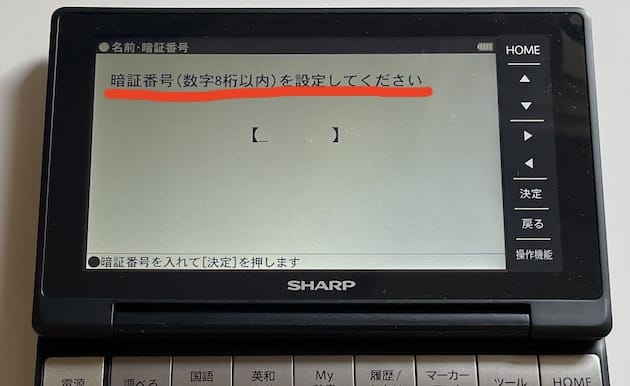
「0000~9999」まで4桁の数字の組み合わせは全部で1万通りあります。
ちなみにですが僕は、この方法を使い何度も入力して解除することができました。
かかった期間は3日でした。
当然のことですが、これを間違いなくすべて入力できれば100%解除できます。
必ずしも1万通り入力する必要はない
少しだけ希望を持たせることを言うのならば、1万通り入力しなくて良いということです。
どういうことかと言うと、
0000からスタートして5000番台で解除できた場合には、約5000通りですから、10000通りの半分で済むことになります。
一番の地獄なのは、0000からスタートして、9000台で解除できた場合です。これによってほぼ全部を入力したことになります。
最悪ですよね。
また、解除作業を何日かに分けていて、数字を忘れてしまう点にも注意が必要です。
どこまで数字を入力したか必ずメモっておいてください。
0000から上にスタートするのか、9999から数字が少なくなっていく方に賭けるかどちらかです。
こればっかりは運でしかないです。
僕のように根気よくできる方は、この方法もありでしょう。
幸運を祈っています。
諦めることも重要
パスワードを設定して、解除できなくなってしまうと電子辞書そのものが利用できなくなってしまうこともあります。
逆に、名前の変更、削除ができないだけで、その他の機能は問題なく利用できる機種もあります。支障はその点だけなので、諦めてそのまま使うこともいいと思います。
修理サポートにお願いしても手数料がかかることがほとんどなので。
パスワード解除の規定は、メーカーが決めたルールなので、どうしようもできないこともあります。
なぜ自力でパスワードが解除できないのか?
なんで自分でパスワードが解除できないの?という疑問があるかと思います。
おそらくですが、電子辞書は高額家電商品なので、盗難被害が発生するかもしれません。また、無くしてしまうこともあるでしょう。
電子辞書は、高校生や大学生が学校内に持ち込んで使うことが多いです。その時にもしかすると盗難や落とし物ということがあるかもしれません。仮に見つかった場合に、名前を電子辞書内に登録しておけば持ち主が分かるかもしれませよね。
パスワードが簡単に変更できてしまえば、誰のものか分からなくなってしまいます。そのようなことからも変更できない仕様になっているのかなぁと思いました。
最後に
今回の記事は、「電子辞書のパスワードを忘れた時の対処法」を紹介しました。
正直、電子辞書のパスワードくらいは自分で簡単に解除できるようなシステムにしてもらいたいですよね。先ほどにも伝えたように盗難被害などもあるようですので、もしかするとそのような理由から変更できないのかもしれません。
自分のものなのに。と思うかもしれませんが、それはメーカーが決めたことなので諦めるしかないです。
パスワードの解除を試みたいときには、まず簡単な方法からスタートしてみてください。キリ番や誕生日など、もしかすると単純な方法でパスワードを解除できてしまうこともあります。
今回の記事を参考にしてぜひ試してみてください。
解除できない場合には、諦めも肝心です。
どうしても電子辞書の暗証番号を解除したい場合に、0000から9999まで1万通り入力するのもありです。理論上、絶対に解除できます。
ただ多くの時間を費やしてしまいますし、ストレスもかかります。
根気がいる作業なので、おすすめはできません。
僕は、やって解除したことがありますが(笑)
もし僕のように挑戦してみて解除できた場合には、その喜びを下記コメント欄に書いてくださいね!





できませんでした萎え
最終手段的な解決方法では、結構根気が入りますよね。僕もかなり頑張りました。
時間がかかってしまっても解除されると良いですね。